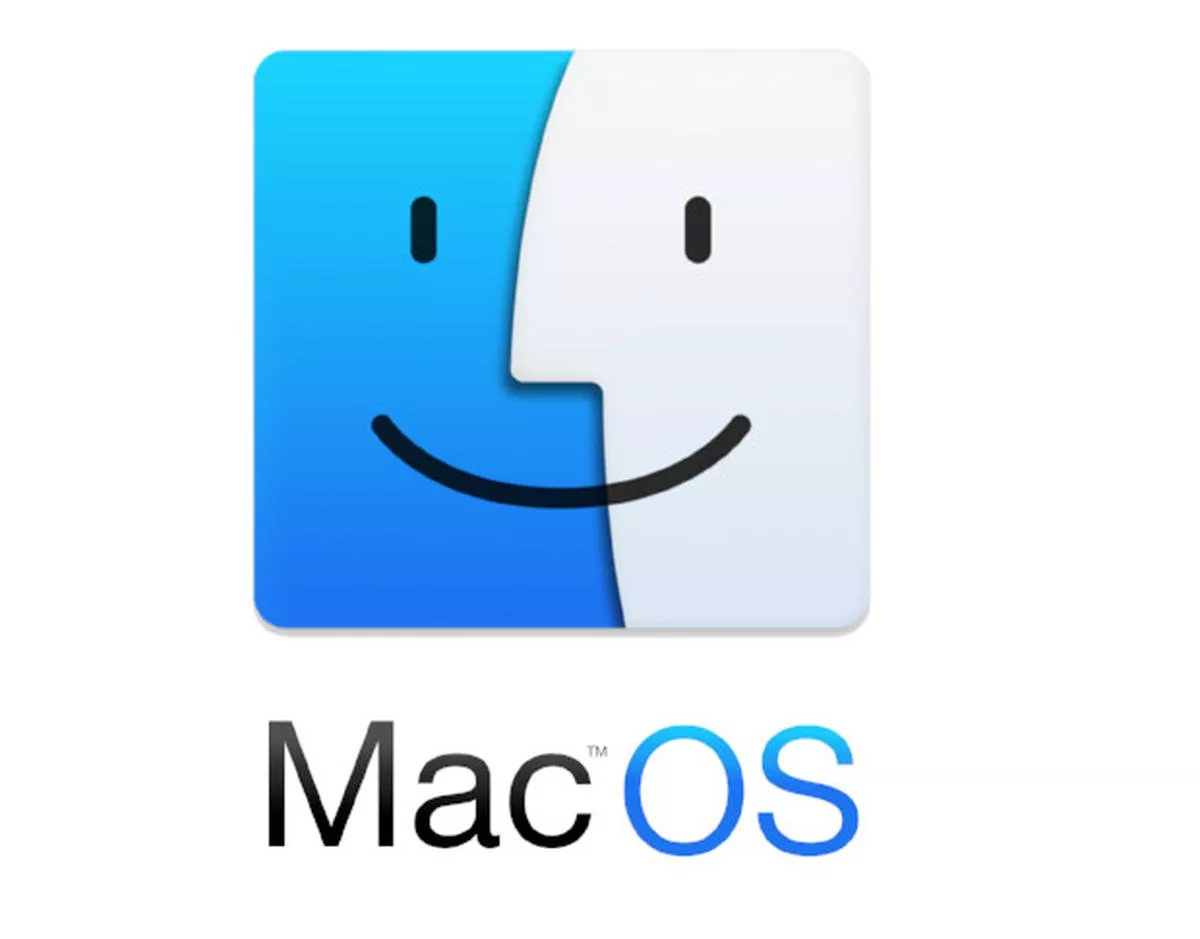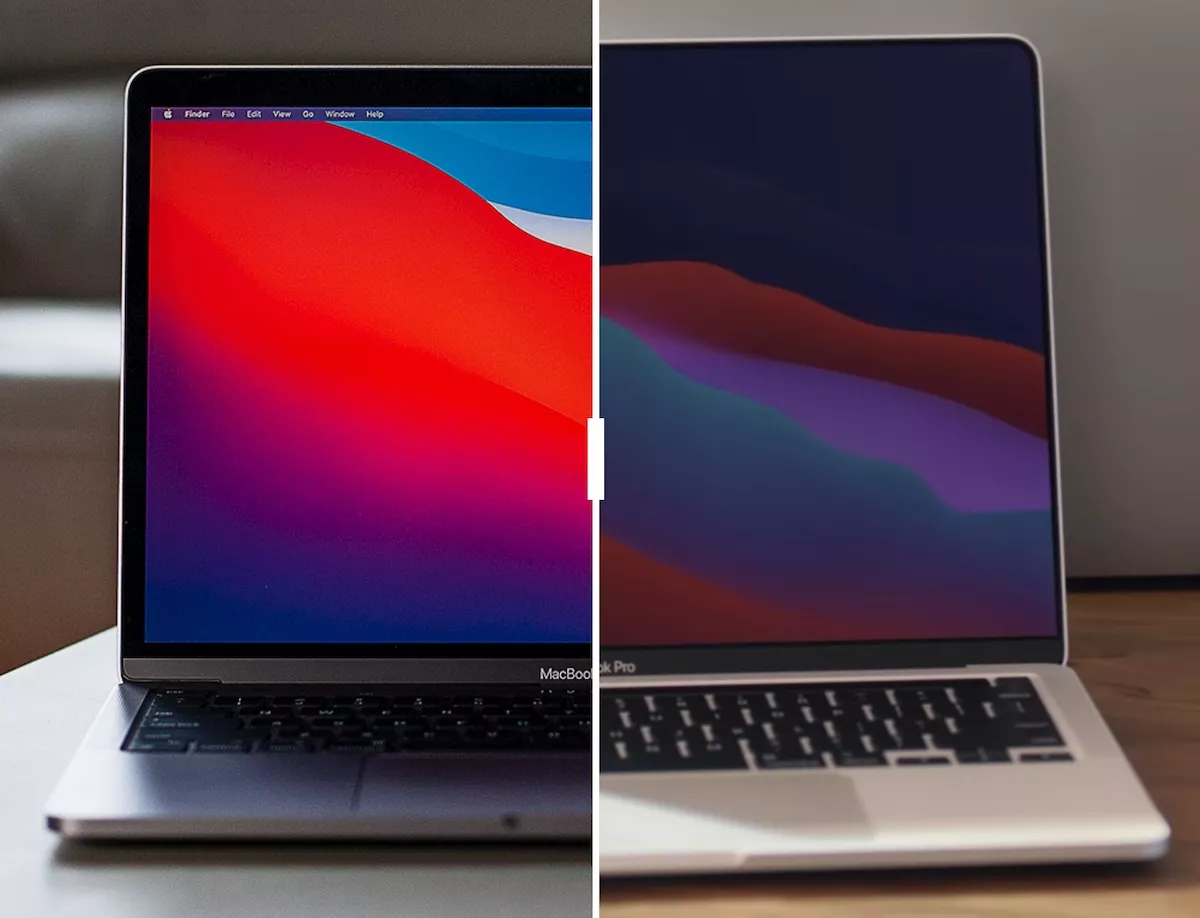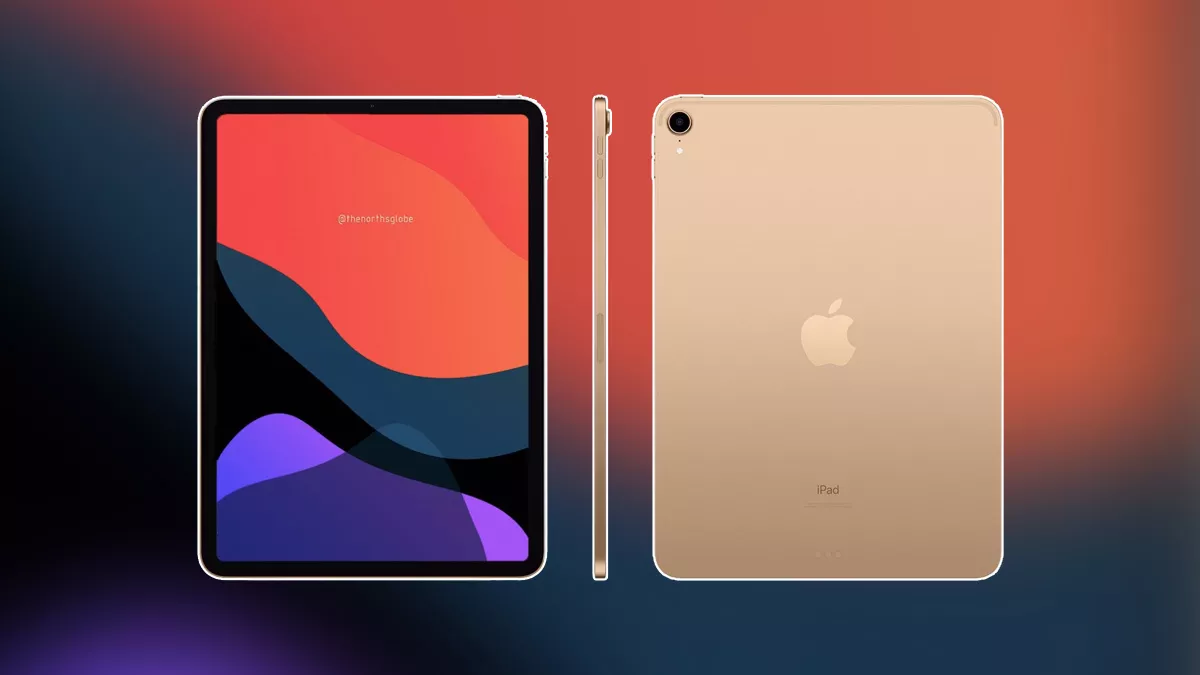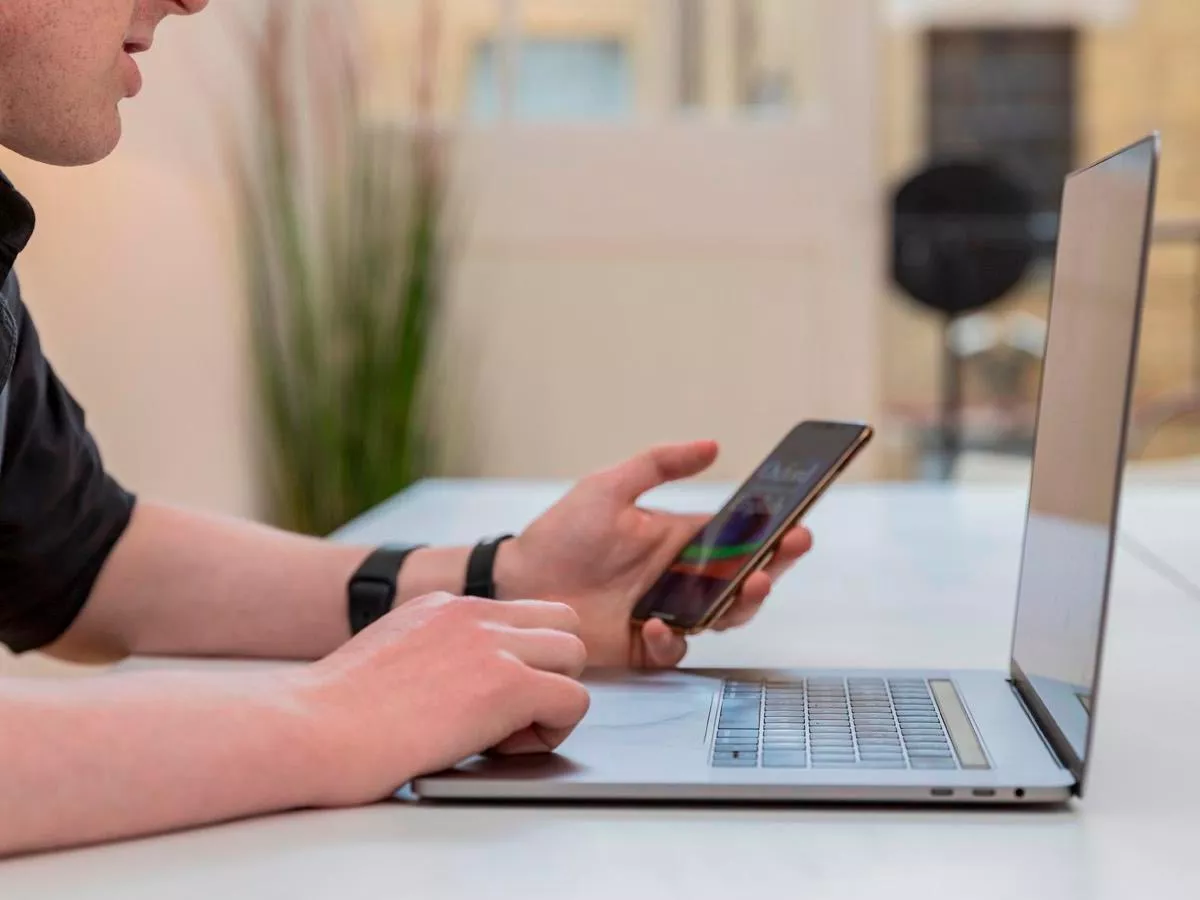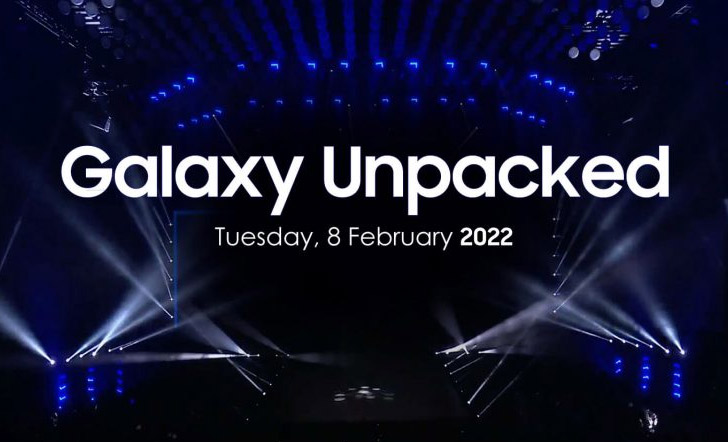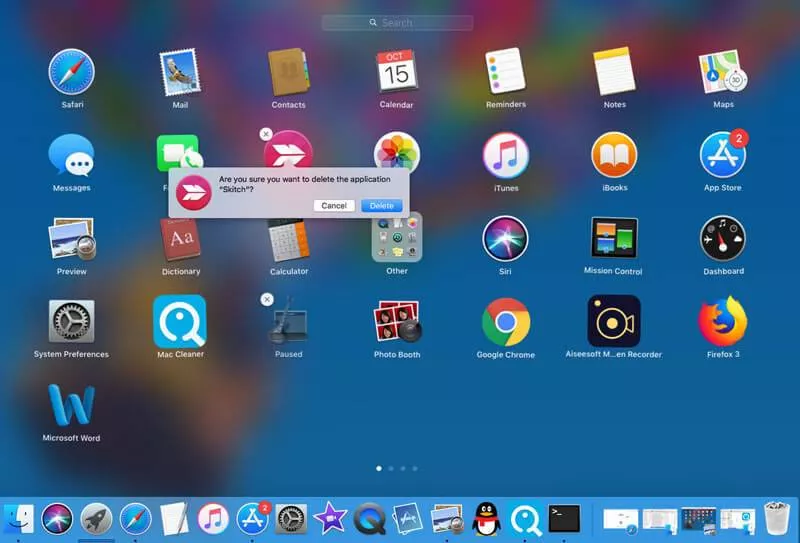Quên mật khẩu trên MacBook là vấn đề không hiếm gặp với người dùng. Nếu vấn đề này diễn ra, bạn đừng vội lo lắng. Bạn chỉ cần reset password MacBook theo 4 bước đơn giản sau đây!
Xem thêm:
- Hướng dẫn kết nối chuột với MacBook và cách tinh chỉnh
- Kết nối MacBook với màn hình ngoài cực đơn giản cho người mới sử dụng!
- Cách chia sẻ màn hình máy Mac một cách nhanh chóng và dễ dàng trong Tin nhắn
Bước 1: Restart lại MacBook
Ở màn hình khóa, bạn nhấn vào nút Restart và đồng thời, giữ tổ hợp "Command + R" ngay khi nghe tiếng báo hiệu của MacBook
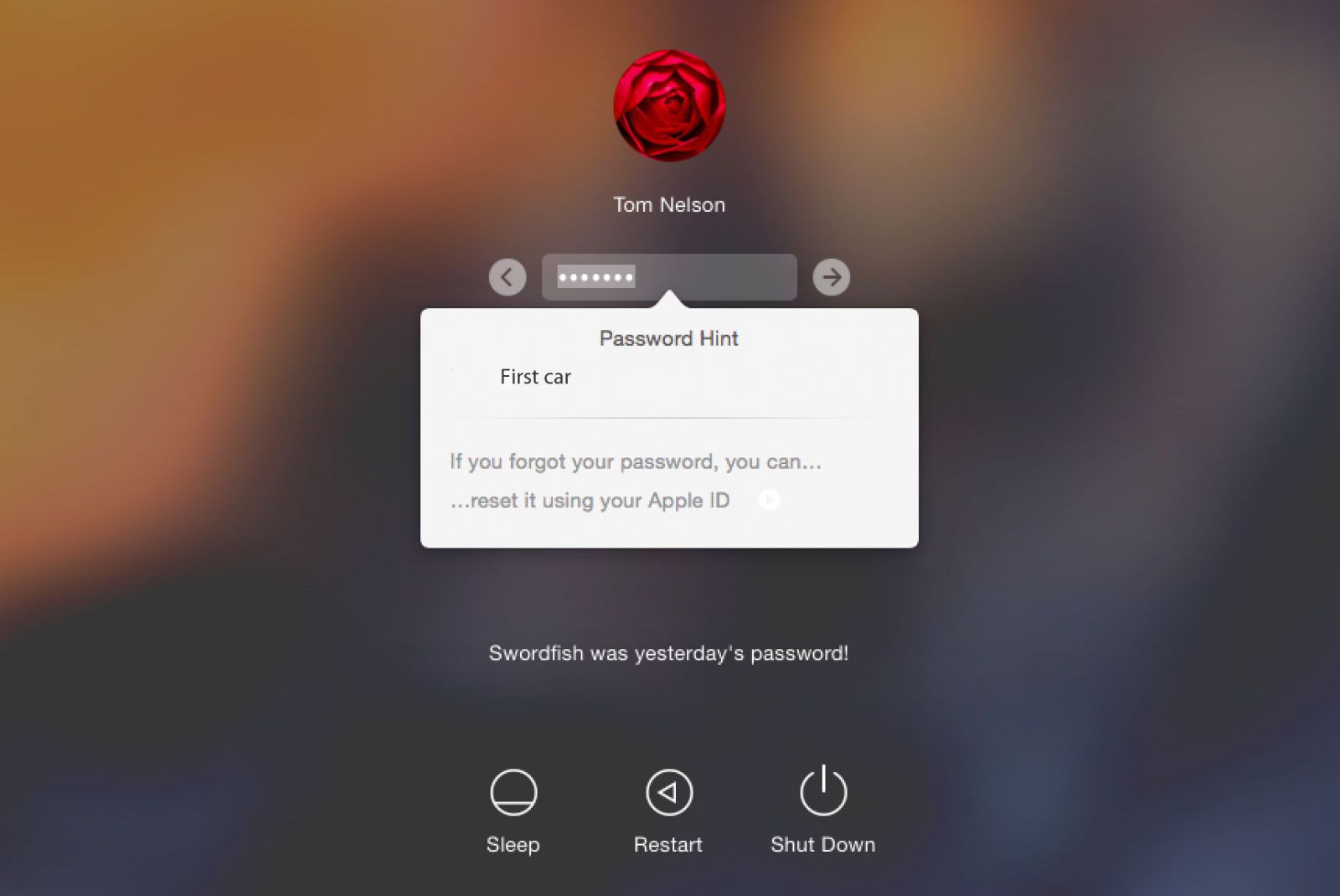
Nhấn nút Restart để khởi động lại MacBook
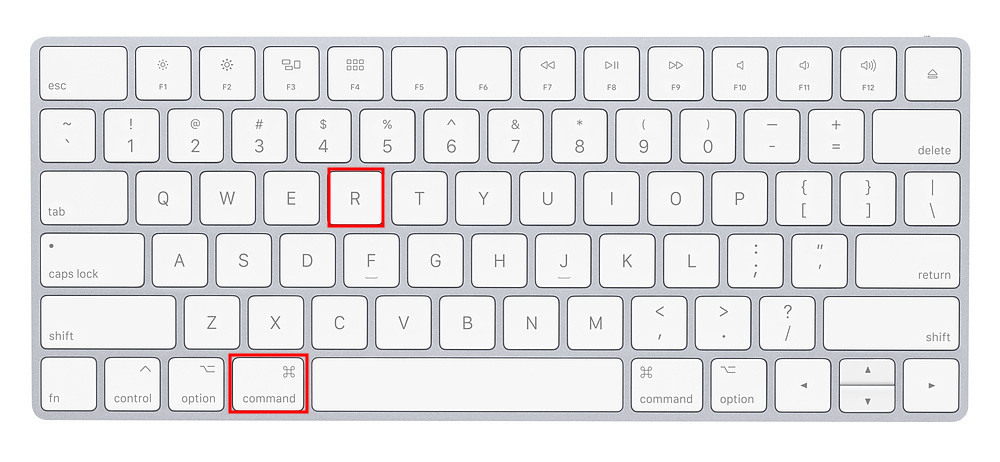
Sau đó nhấn tổ hợp phím Command + R để cài đặt lại MacBook
>> Xem ngay Macbook Pro 2022 giá rẻ, chính hãng, nhiều ưu đãi hấp dẫn tại Oneway
Bước 2: Truy cập giao diện Boot MacBook
Sau khi mở lại MacBook, trong cửa sổ hiển thị mới, truy cập vào mục Utilities và chọn Terminal
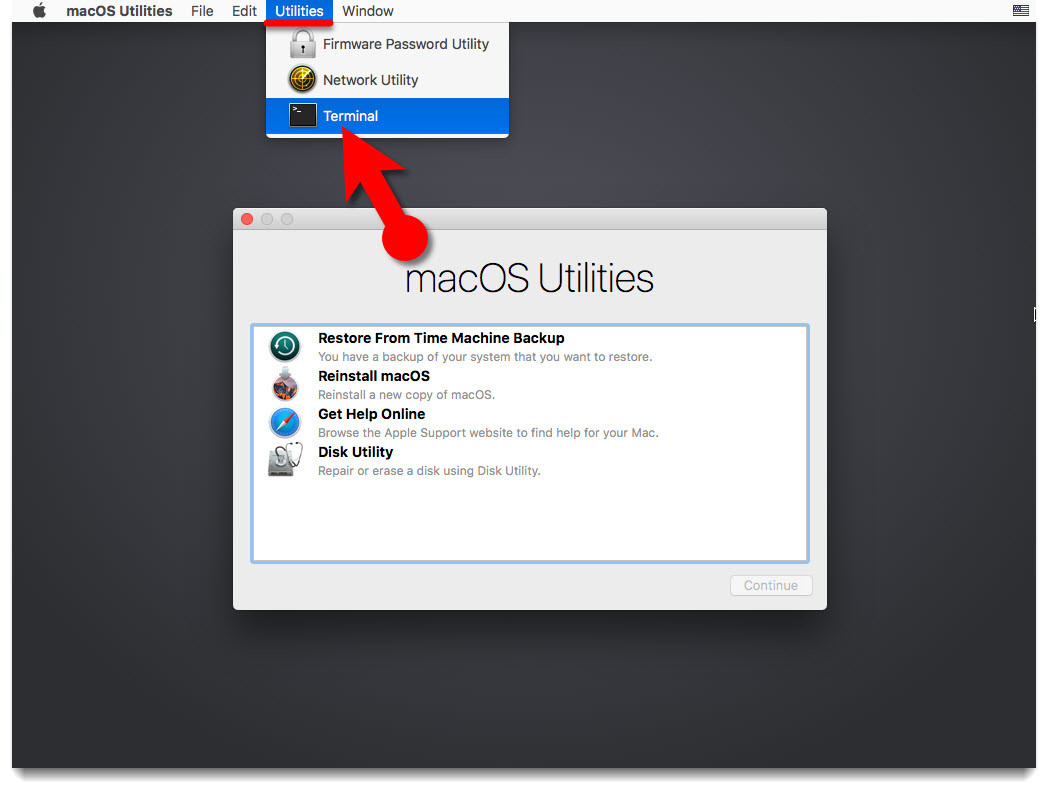
Trên thanh hiển thị chọn Utilities và truy cập vào mục Terminal
Bước 3: Run Terminal
Trong bảng lệnh Terminal, gõ lệnh “resetpassword”. Sau đó nhấn Enter để xóa lệnh
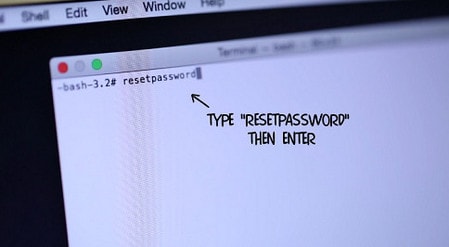
Gõ lệnh reset password trong bảng lệnh
Xem thêm: Cách cài đặt lại MacBook từ đầu
Bước 4: Reset password mới cho MacBook
Sau khi mục Reset Password hiện lên, hãy xác thực thông tin 2 lớp của Apple, bao gồm:
- Xác thực bằng iPhone
- Xác thực bằng số điện thoại
Sau khi lựa chọn phương thức xác thực, nhấn Continue, Apple sẽ gửi 4 số code để bạn nhập vào Verify your identity.
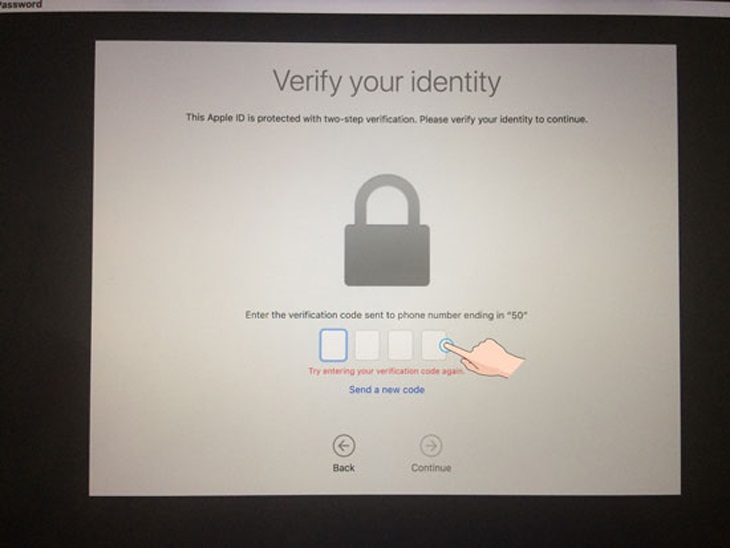
Tiến hành thay đổi mật khẩu bằng cách nhập vào 3 ô trống
- New Password: Nhập mật khẩu mới
- Verify password: Xác thực lại mật khẩu
- Password hint: Gợi ý mật khẩu
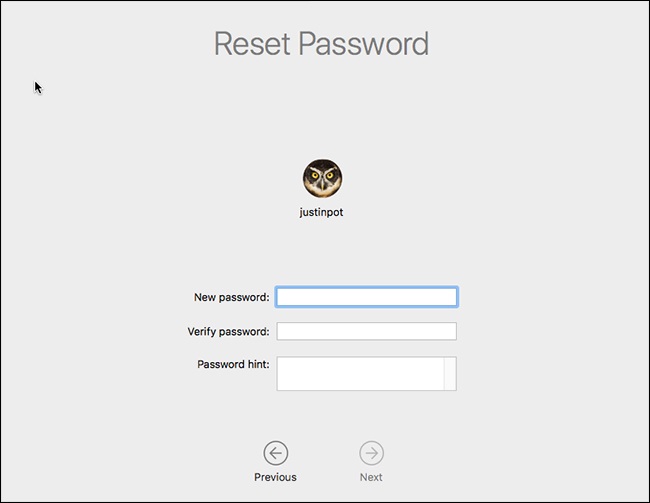
Nhập mật khẩu mới vào từng mục để hoàn tất quá trình
Hy vọng với chỉ những gợi ý đơn giản vừa rồi sẽ giúp bạn có thể reset password MacBook thành công. Nếu gặp khó khăn, hãy liên hệ ngay với đội ngũ kỹ thuật của Oneway để được tư vấn, hỗ trợ.
- Hotline: 0246 681 9779 - 085 520 3333
- Website: https://onewaymacbook.vn/
- Fanpage: https://www.facebook.com/ONEWAY.MACBOOK/
- Showroom:
- Cơ sở 1: 416 Cầu Giấy - Q.Cầu Giấy, Hà Nội
- Cơ sở 2: 66 Thái Hà, Q.Đống Đa, Hà Nội
- Cơ sở 3: 313 Đường 3/2, P.10, Q.10, TP.HCM





.png)